WordPress データベースのプレフィックスを変更する方法 (3 つの簡単なステップ)
公開: 2023-08-23WordPress データベースのプレフィックスを変更したいですか?
WordPress Web サイトは、ファイル、フォルダー、データベースで構成されています。 データベースは、投稿、ページ、コメント、ユーザー データ、設定、プラグイン構成などのリソースを保存するため、サイトの重要な部分です。
データベースの重要性を考慮すると、ハッカーは Web サイトから機密データを操作したり抽出したりすることを目的として、データベースをターゲットにすることがよくあります (特に SQL インジェクション攻撃の際)。 このため、強力なセキュリティ対策を実装することが重要です。 そして、それを保護する優れた方法の 1 つが、WordPress データベースのプレフィックスを変更することです。
すべての WordPress Web サイトには同じプレフィックス (つまり、「wp_」) が付いているため、ハッカーがそれを使用してサイトにアクセスすることが簡単になります。 データベースのプレフィックスを独自のものに変更すると、ハッカーは軌道から外れてしまいます。
WordPress データベースのプレフィックスを変更してサイトのセキュリティを強化する方法を学びましょう。
WordPress データベースのプレフィックスを変更する前にやるべきこと
WordPress データベースのプレフィックスの変更を開始する前に、まずそれが何であるかを理解する必要があります。 次に、次の措置を実行する必要があります。
️これらは任意の措置ではありません。 次のセクションに進む前に、これらが実装されていることを確認する必要があります。
1. バックアップを作成します。データベースのプレフィックスを変更するには、Web サイトのバックエンドに移動し、そこで変更を加える必要があります。 何か問題が発生した場合、Web サイトが壊れてしまう可能性があるため、これは危険です。 このような大惨事から保護するには、バックアップを作成してください。
2. プラグインとテーマを非アクティブ化する: データベースの接頭辞を変更すると、Web サイトにインストールされているプラグインとテーマを利用した機能が壊れる可能性があります。 すべてのプラグインを無効にして、デフォルトの WordPress テーマに切り替える必要があります。 データベース接頭辞を変更した後にのみ再アクティブ化してください。
3. wp-config.php ファイル内の WordPress データベース プレフィックスを変更します。wp-config ファイルにはデータベース認証情報が含まれており、データベース プレフィックスを変更する前に変更する必要があります。 認証情報が正しくないと、「データベース接続の問題」エラーが発生する傾向があり、Web サイトが空白になります。
FTP クライアントを使用するか、ホスティング アカウントを通じて構成ファイルにアクセスできます。
2 つの方法のいずれかを使用してファイル マネージャーを開き、 public_html → wp-config.phpに移動します。
構成ファイルを右クリックし、 「編集」を選択します。
ファイル内のデータベース接頭辞を見つけて、新しい接頭辞に置き換えます。
変更を保存してページを終了します。
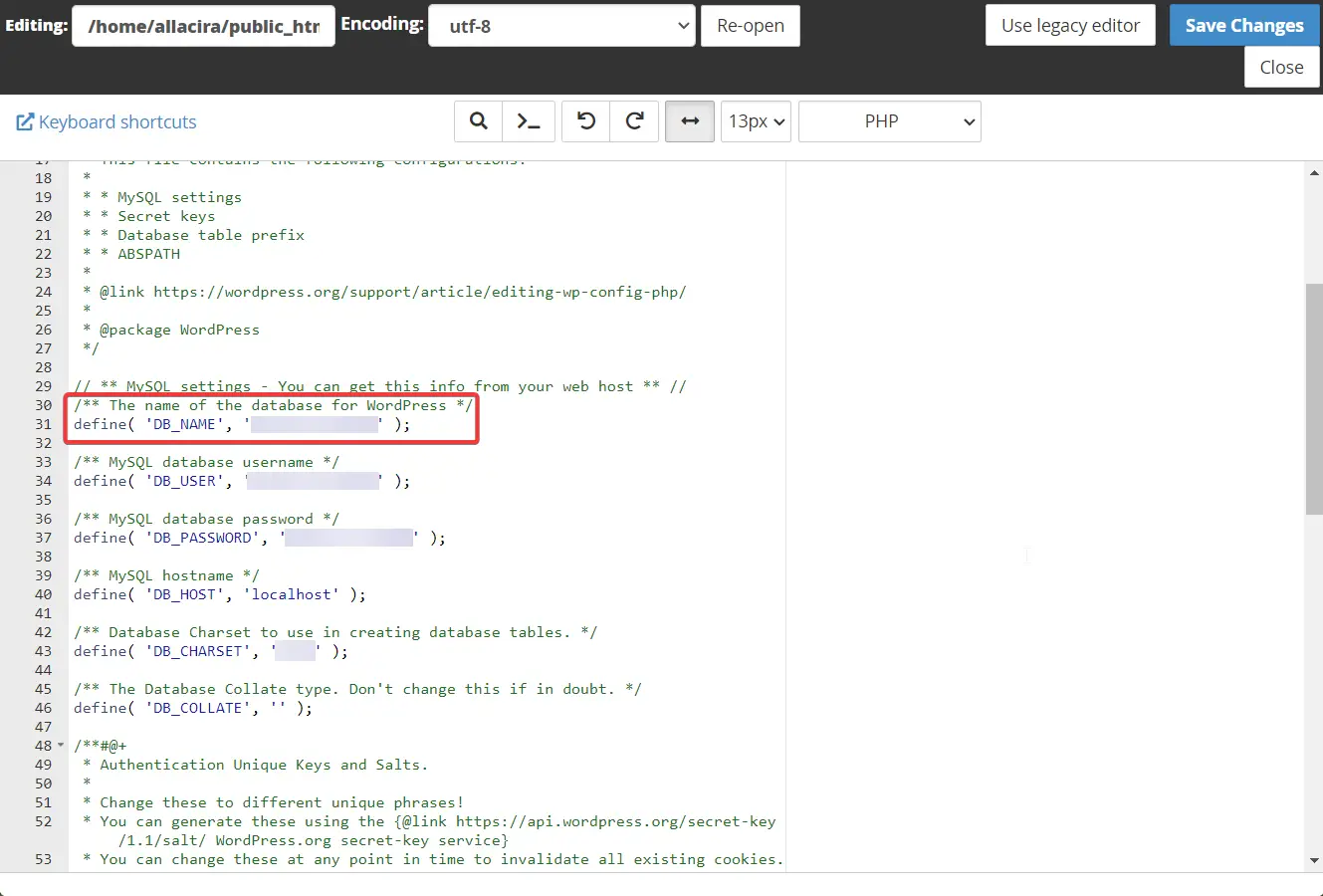
これらの対策を実施した後、WordPress データベースのプレフィックスの変更に進みます。
WordPressデータベースプレフィックスを変更する最良の方法
データベースの接頭辞は、プラグインまたは phpMyAdmin を使用して変更できます。
これらの両方の方法について詳しく見てみましょう。
方法 1: プラグインを使用してデータベースの接頭辞を変更する
WordPress データベースのプレフィックスを変更する最も簡単な方法は、プラグインを使用することです。
Brozzme DB Prefix & Tools Addons、WP Prefix Changer、Rename DB Table Prefix などの専用プラグインは、データベース プレフィックスの変更に役立ちます。 しかし、これらのプラグインのほとんどは更新されていないため、開発者によって放棄された可能性があります。
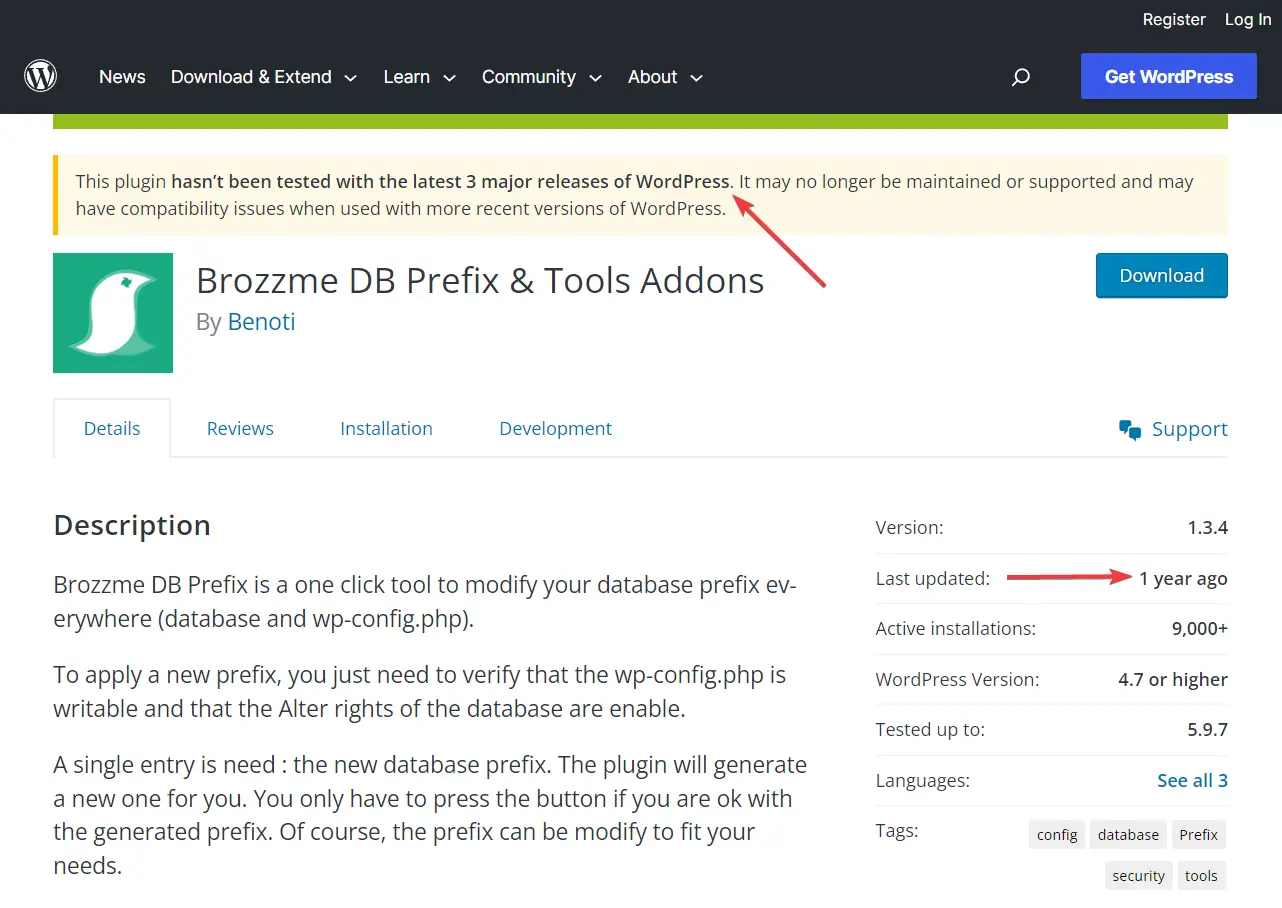
最近では、ほとんどのセキュリティ プラグイン (All-In-One Security、iThemes Security など) がデータベース変更機能を提供しているため、おそらくこれらの専用プラグインはユーザーを引き付けるのが難しいと考えられています。
古いプラグインは Web サイトがハッキングされる最大の原因であるため、使用はお勧めしません。
ただし、セキュリティ プラグインがインストールされている場合は、それを使用してデータベース プレフィックスを変更できます。 そうでない場合は、次の方法に進むことをお勧めします。
方法 2: phpMyAdmin を使用してデータベースの接頭辞を変更する ️
PhpMyAdmin は、サイトのデータベースの管理または操作に使用されるツールです。 ユーザーフレンドリーなインターフェイスを備えており、技術に詳しくない Web サイト所有者でもデータベース プレフィックスを変更するために使用できます。
データベースの接頭辞を変更するには、次の手順を実行する必要があります。
- phpMyAdminでデータベーステーブルの名前を変更する
- オプションテーブルのプレフィックスを更新します
- Usermeta テーブルのプレフィックスを更新する
これらの手順を実行する方法を見てみましょう。
phpMyAdmin でデータベーステーブルの名前を変更します ️
phpMyAdmin には、ホスティング アカウント経由でアクセスできます。
デモ サイトがホストされている Namecheap では、 cPanel を使用して phpMyAdmin にアクセスできました。
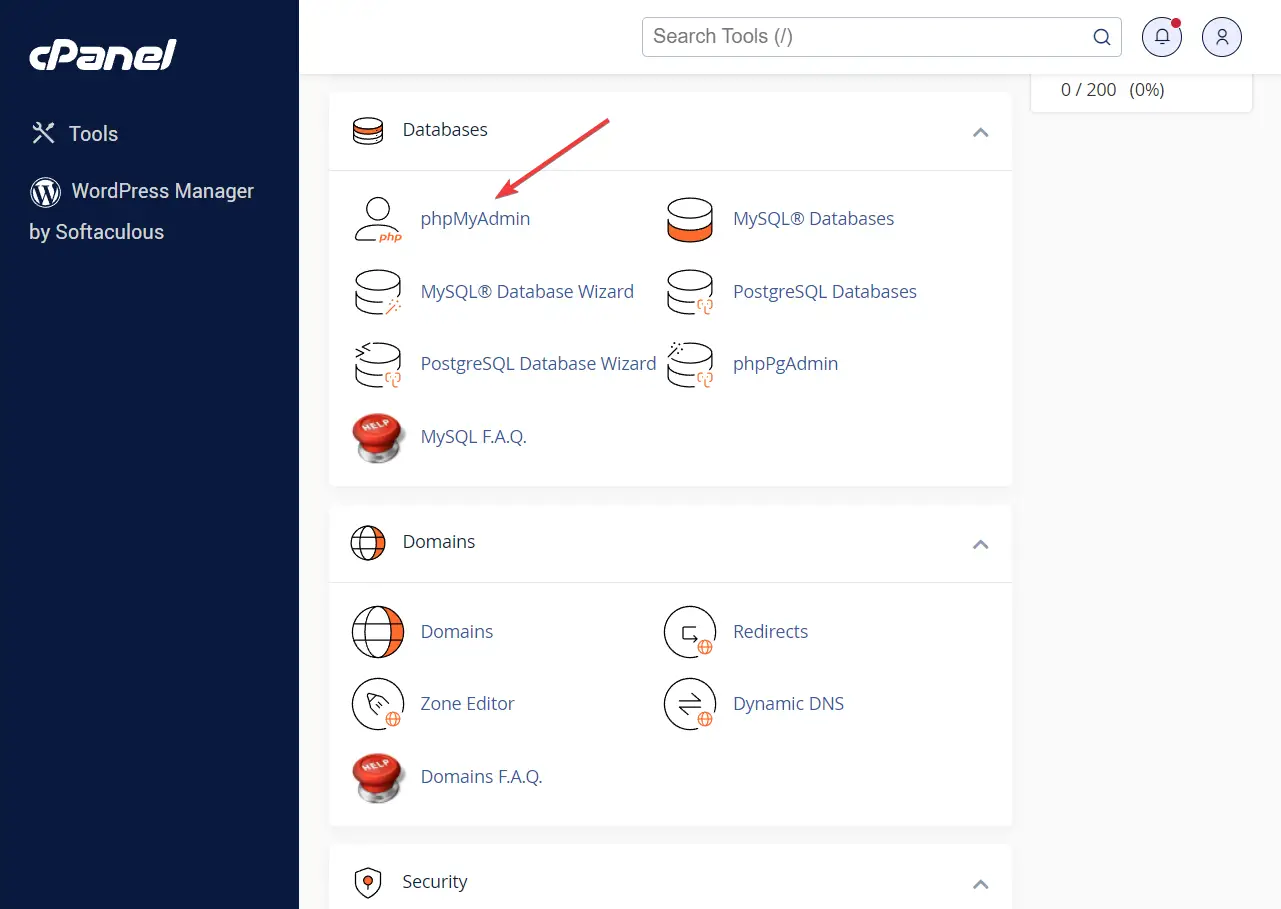
ホスティング アカウントでphpMyAdmin を見つけて開きます。
次に、左側のパネルからデータベースを選択します。 これを実行するとすぐに、画面の右側にいくつかのテーブルが表示されます。 これらのテーブルには、WordPress Web サイトに関する重要な情報が含まれています。
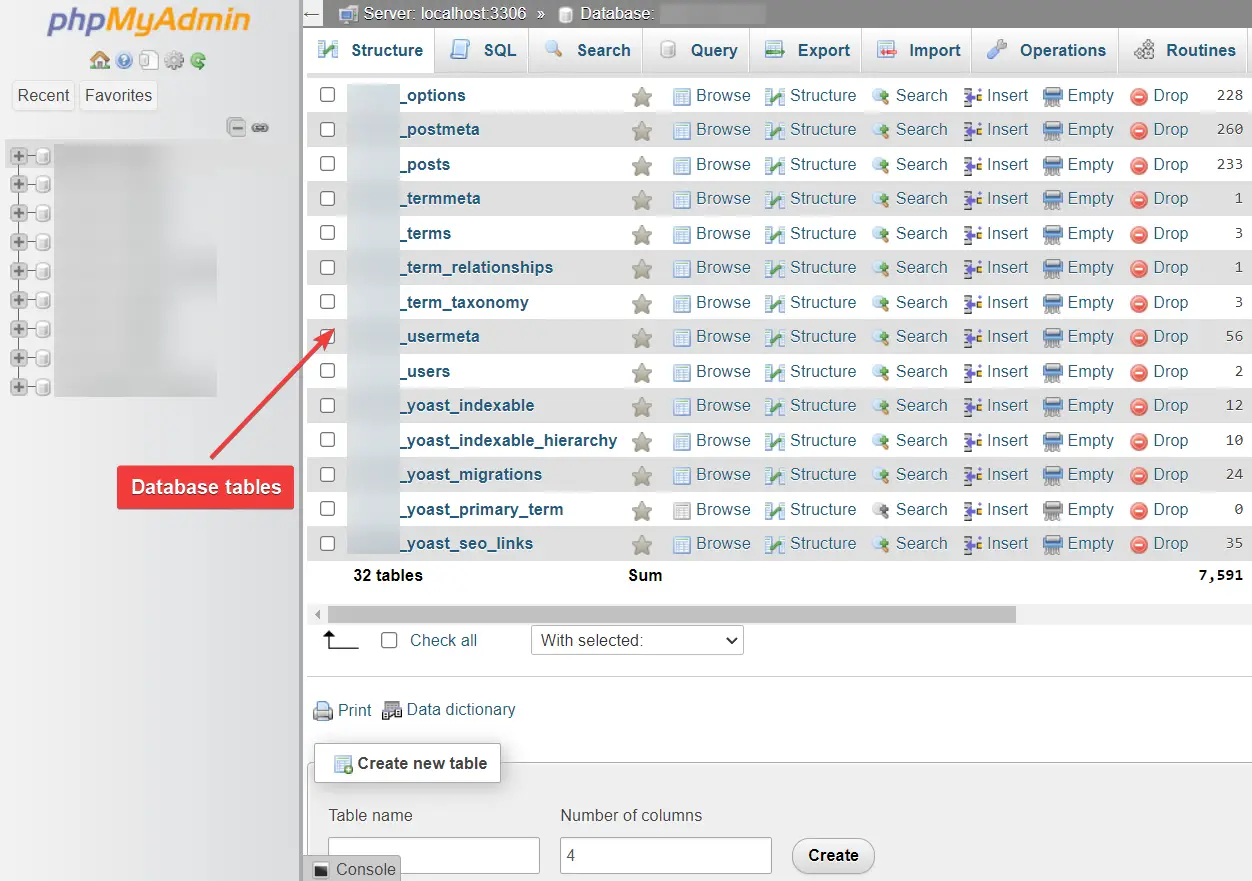
簡単な補足: このツールはさまざまな Web サイトのデータベースをホストできるため、一部の phpMyAdmins には複数のデータベースが含まれています。 このような場合、正しいデータベースを特定して選択していることを確認することが重要です。
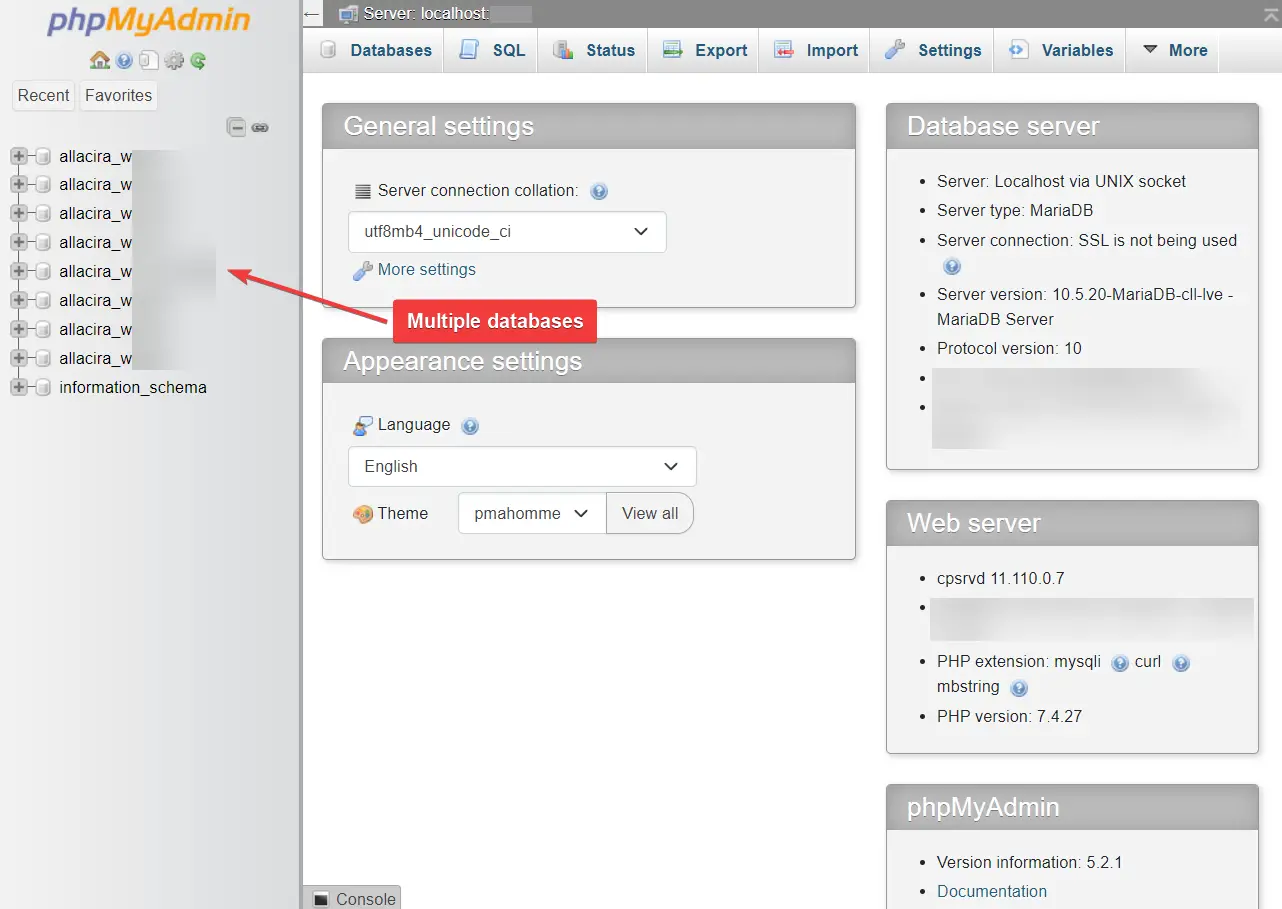
正しいデータベースを特定するには、データベースを選択し、wp_options テーブルに移動して、siteurl オプションを確認します。 これには、データベースが属する Web サイトの URL が含まれます。
正しいデータベースが見つかるまで、この方法ですべてのデータベースをチェックし続けます。
正しいデータベースを見つけたら、データベースを選択し、ページの最後までスクロールして「すべてチェック」オプションをクリックします。
次に、 [選択済み]をクリックし、ドロップダウン メニューから [テーブル プレフィックスを置換]オプションを選択します。
そして、古いプレフィックスを新しいプレフィックスに置き換えます。 以前に wp-config.php ファイルに追加したプレフィックスと同じであることを確認してください。

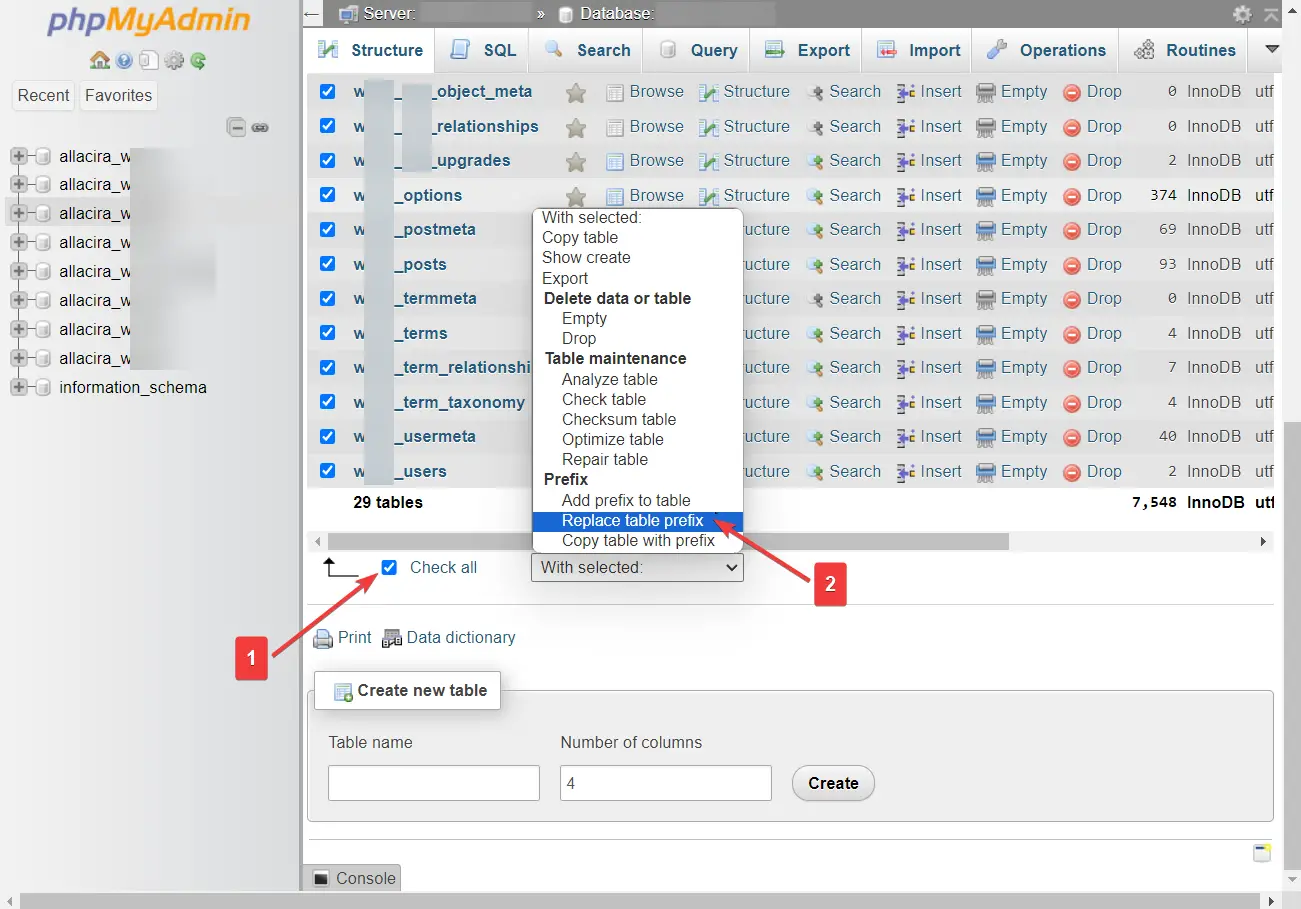
オプションテーブルのプレフィックスを更新します ️
前のセクションでは、プレフィックスの名前を変更する方法を説明しました。 このセクションでは、SQL クエリを実行して、すべてのテーブル プレフィックスの名前が変更されることを確認します。 行う必要があるのは次のとおりです。
画面の上部からSQLオプションを選択し、SQL ページの空白セクションに次の行を挿入します。
SELECT * FROM `xxx_options` WHERE `option_name` LIKE '%wp_%'必ず「xxx」を新しいプレフィックスに置き換えて、Enter キーを押してください。
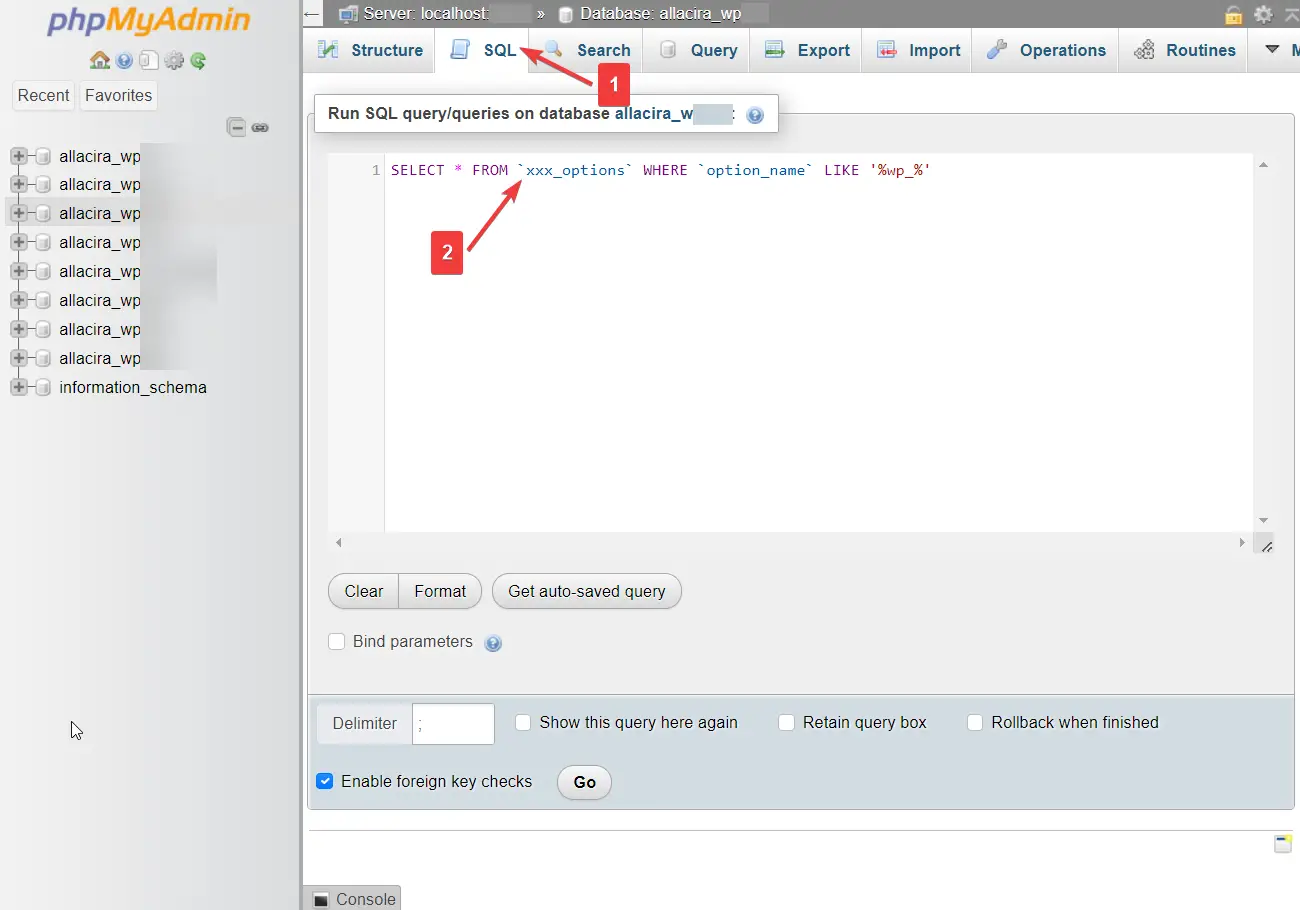
検索では複数のテーブルが取得されます。 プレフィックスの名前を変更するには、それらを 1 つずつ手動で編集する必要があります。
Usermeta テーブルのプレフィックスを更新します ️
すべてのテーブルの名前が確実に変更されるようにするには、別の SQL クエリを実行する必要があります。 クエリは次のとおりです。
SELECT * FROM `xxx_usermeta` WHERE `meta_key` LIKE '%wp_%'Enter キーを押す前に、必ず「xxx」を新しいプレフィックスに置き換えてください。
クエリを実行すると、いくつかのテーブルが表示されます。 これらのテーブルを編集し、プレフィックスの名前を変更する必要があります。
それでおしまい。 WordPress データベースを変更し、Web サイトを保護しました。
WordPress データベースのプレフィックスを変更した後に行うべきこと
データベースプレフィックス変更前の対策では、Web サイトにインストールされているプラグインとテーマを無効にしました。
データベースの接頭辞を変更した後、WordPress ダッシュボードを開き、プラグインとテーマを再度アクティブにする必要があります。
それでおしまい。 これで、WordPress データベースのプレフィックスを変更する方法に関するこのチュートリアルは終わりました。
結論
データベース プレフィックスを変更することは、Web サイトを SQL インジェクション攻撃から確実に保護するための優れた方法です。
WordPress データベース プレフィックスを変更するには、データベース プレフィックスの名前変更機能を提供するセキュリティ プラグインを使用するか、ホスティング アカウント経由で phpMyAdmin にアクセスし、そこでプレフィックスを変更します。
️ プラグインの使用は簡単ですが、その方法を使いたくない場合は、phpMyAdmin を使用して次の手順を実行してください。
- phpMyAdminでデータベーステーブルの名前を変更する
- オプションテーブルのプレフィックスを更新します
- Usermeta テーブルのプレフィックスを更新します
データベースのプレフィックスを変更する前に、必ず Web サイトのバックアップを作成し、すべてのテーマとプラグインを非アクティブ化してください。 また、プレフィックスを変更した後は、忘れずにそれらを再アクティブ化してください。
データベース プレフィックスを変更した後は、次のガイドを読み、記事に記載されている対策を実装して、データベースのセキュリティをさらに強化することをお勧めします。
WordPress データベースのプレフィックスを変更する方法についてご質問がある場合は、以下にコメントを残してください。
